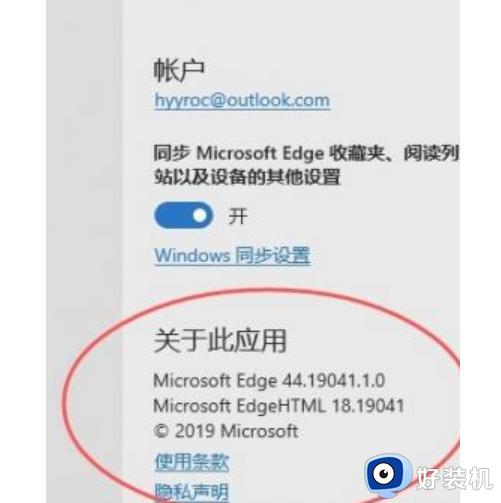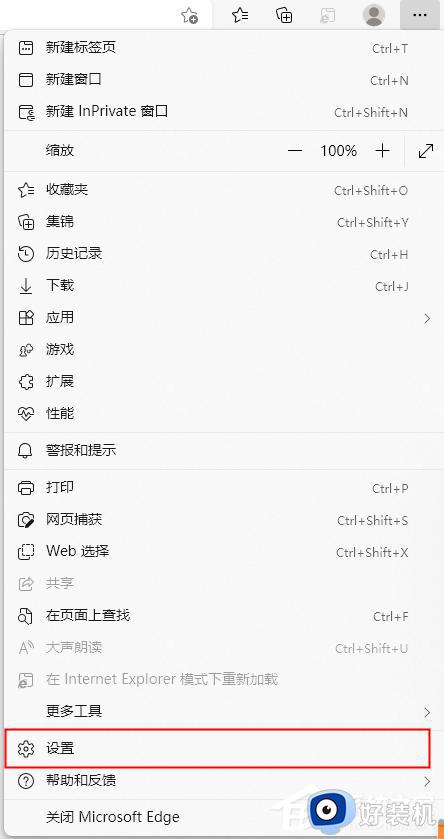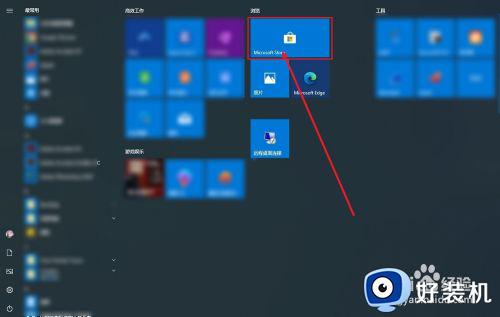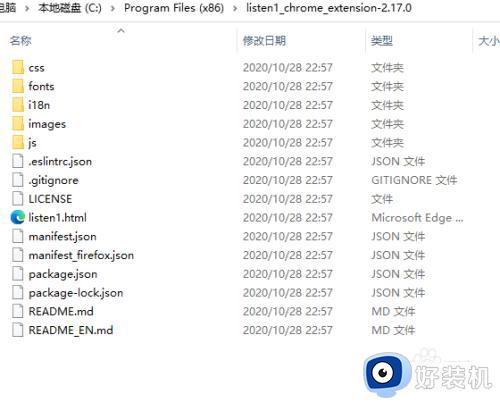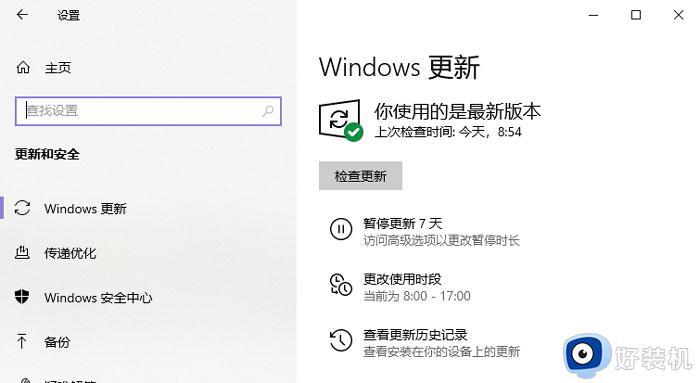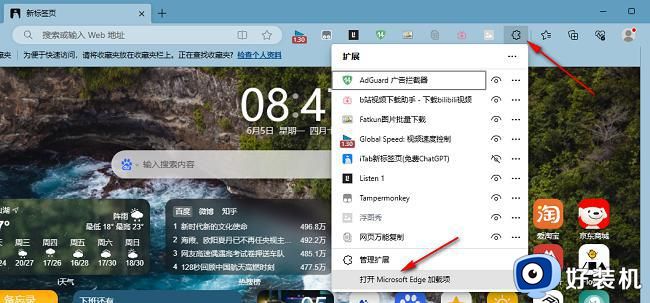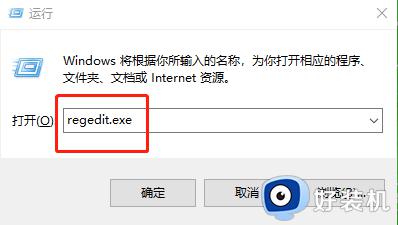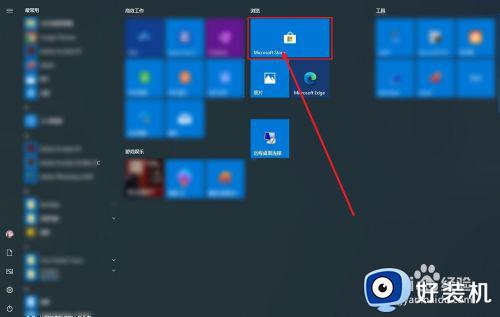如何重新安装edge浏览器 edge浏览器怎么重新安装
我们在操作电脑的过程中,有些小伙伴难免会不笑将edge浏览器卸载了,因此就想要重新安装回来,今天小编教大家如何重新安装edge浏览器,操作很简单,大家跟着我的方法来操作吧。
解决方法:
1、在Win10系统中,鼠标左键双击“此电脑”图标将其打开。如图所示;
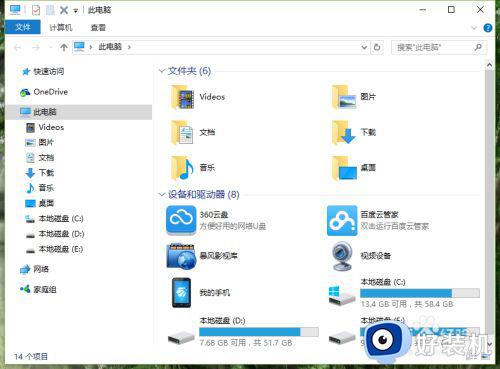
2、在打开的此电脑窗口中,在地址栏中输入“%USERPROFILE%\AppData\Local\Packages”并敲击回车键。如图所示;
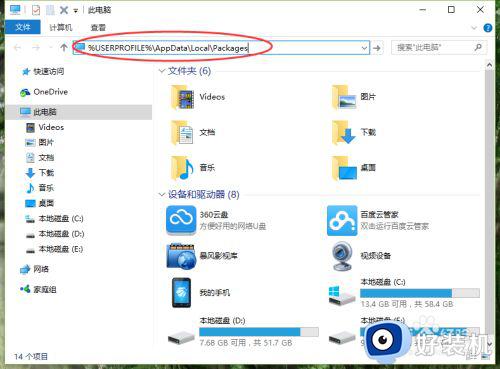
3、在打开的文件夹中,找到“Microsoft.MicrosoftEdge_8wekyb3d8bbwe”文件夹,并将其删除。如图所示;
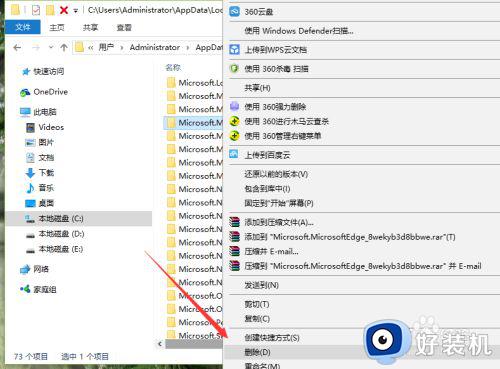
4、在弹出的“删除文件夹”确认删除对话框中,点击“是”按钮。确认将文件进行删除。如图所示;
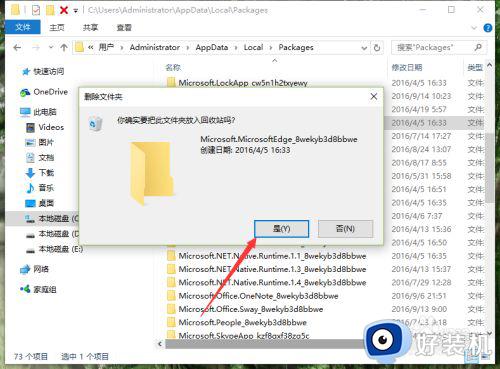
5、接着依次点击“开始”-->“所有应用”选项,在所有应用选项中,找到“Windows powerShell”。如图所示;
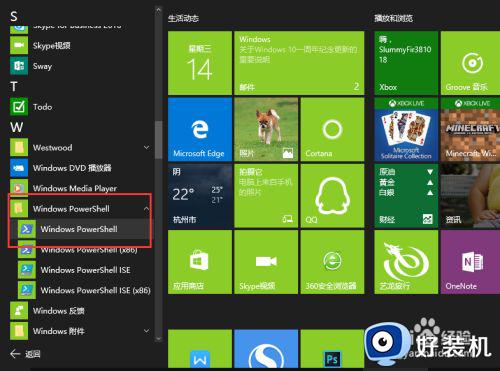
6、在找的“Windows powerShell” 选项上点击鼠标右键,在弹出的选项框中依次点击“更多”-->“以管理员身份运行”。如图所示;
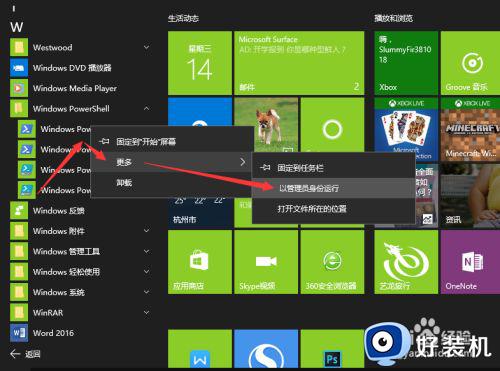
7、点击以管理员身份运行后,这个时候会打开“管理员:Windows powerShell”运行对话窗口。如图所示;
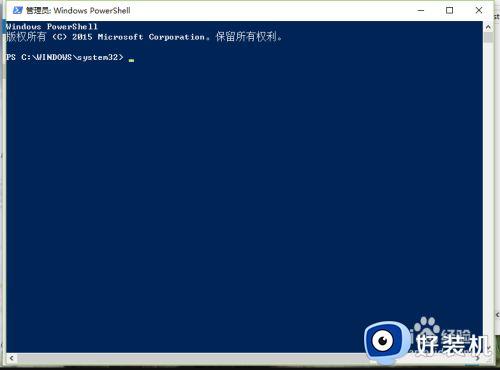
8、在运行框中的命令行中输入:“Get-AppXPackage -AllUsers -Name Microsoft.MicrosoftEdge | Foreach {Add-AppxPackage -DisableDevelopmentMode -Register “$($_.InstallLocation)\AppXManifest.xml” -Verbose} 。并按下回车键。如图所示;
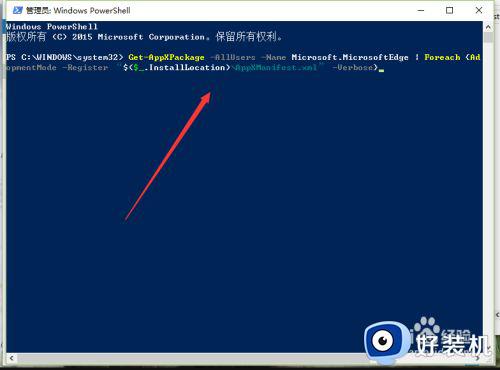
9、按下回车键后,等待黄色背景滚动完毕后重启计算机即可。如图所示;
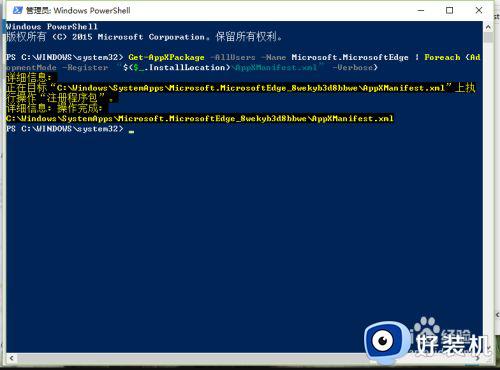
10、重新启动计算机后,在开始菜单中打开“Edge”浏览器。如图所示;
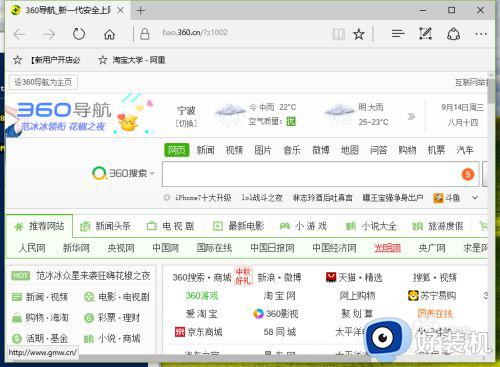
以上就是小编告诉大家的edge浏览器重新安装操作方法的全部内容,有需要的用户就可以根据小编的步骤进行操作了,希望能够对大家有所帮助。